KVM虚拟机的安装方法
Posted
tags:
篇首语:本文由小常识网(cha138.com)小编为大家整理,主要介绍了KVM虚拟机的安装方法相关的知识,希望对你有一定的参考价值。
参考技术A一、安装准备
1.确定机器有VT
终端输入命令: grep vmx /proc/cpuinfo (INTEL芯片)
grep svm /proc/cpuinfo (AMD芯片)
不知道芯片的生产厂商则输入:egrep '(vmx|svm)' /proc/cpuinfo
如果flags: 里有vmx 或者svm就说明支持VT;如果没有任何的输出,说明你的cpu不支持,将无法成功安装KVM虚拟机。
2. 确保Bios里开启VT
Intel(R) Virtualization Tech [Enabled]
如有必要,还需在BIOS中开启VT-d
3. 确保内核版本较新,支持KVM
用uname –r查看内核版本,如果在2.6.20以下的linux版本,需升级内核。
二、安装KVM
下面就Ubuntu和CentOS下安装使用KVM虚拟机做介绍:
Ubuntu 中用guest登陆,安装KVM的命令为:
sudo apt-get install kvm qemu qemu-kvm virt-manager kernel-package linux-source kqemu-source build-essential
kvm安装成功后会有/dev/kvm,如果无需图形管理器,只需要安装前三个即可。
再来查看下KVM是否安装成功,执行:virsh -c qemu:///system list
如果输入结果像下面这样的,那么成功了:
Connecting to uri: qemu:///system
Id Name State
----------------------------------
注1:CentOS中安装时,先要选择Selinux为enable,使用命令
#system-config-securitylevel-tui
可查看或修改selinux的状态。
注2: CentOS中用root登陆时则安装命令为:
yum install kvm kmod-kvm qemu
再装入kvm模块:modprobe kvm-intel (Intel机器) 或者 modprobe kvm-amd (amd机器)
注3:可以用以下命令来检查是否装入kvm模块:
/sbin/lsmod | grep kvm
如果输出关于kvm版本的信息则已装入kvm模块
注4: 安装好后,可使用qemu-kvm命令,输入该命令,如果系统显示未知的命令,可查看/usr/libexec中是否有qemu-kvm可执行文件,如果有,将其拷贝到/bin目录下即可。如果确实按照上面的步骤进行了,却在/bin,/usr/libexec,/usr/bin,/usr/sbin里都找不到qemu-kvm可执行文件,可执行以下命令:
#yum provides */qemu-kvm
注5:安装新内核后,可能有部分软件版本过低,不兼容。比如firefox因版本过低,无法启动。
CentOS下可使用如下命令更新该软件(以firefox为例):
#yum update firefox
三、在KVM下安装虚拟机
1.用QEMU创建磁盘镜像
sudo qemu-img create –f qcow windows.img 8G
注:在CentOS和新版Qemu中为:qemu-img create –f qcow2 windows.img 8G
2.使用KVM安装Guest VM
光盘安装:
sudo kvm –localtime –cdrom /dev/cdrom -m 512 -boot d win2.img
硬盘安装:
sudo kvm –localtime –m 512 –hda windows.img –cdrom winxp.iso –boot d –clock –rtc –no-acpi
注:官方推荐使用 -no-acpi 参数,原因是 qemu/kvm不太支持,可能造成 cpu 的占用偏高。
注1:CentOS下硬盘安装为 qemu-kvm –localtime –m 512 –hda windows.img –cdrom winxp.iso –boot d –no-acpi 即需要去掉了-clock rtc选项,否则会出现无法初始化时钟。
注2:CentOS quest mouse: export SDL_VIDEO_X11_DGAMOUSE=0可解决VM中无法识别USB鼠标的问题。
注3: 安装win 7时,不能使用-no-acpi选项。
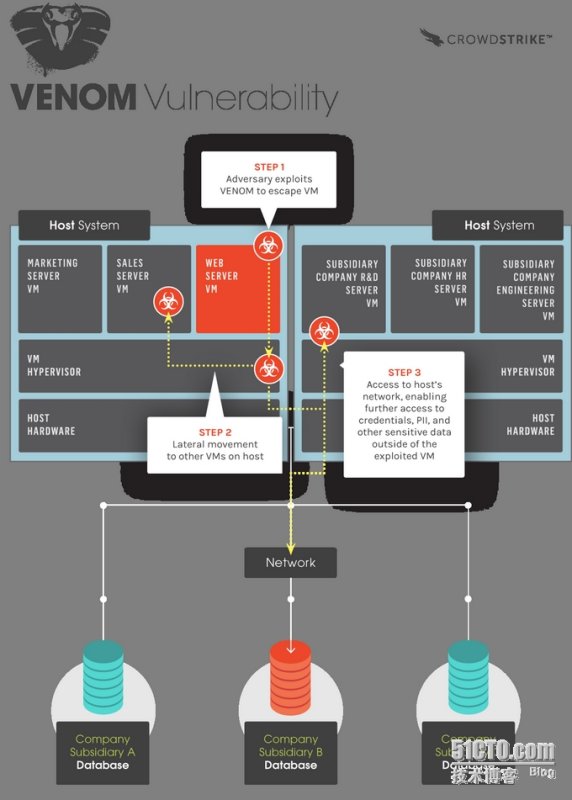
linux 下的KVM 虚拟机
linux 下的kvm的使用
cpu开启VT
安装kvm套件
添加br0桥接网口
创建虚拟机磁盘,或者在安装虚拟机的时候创建该磁盘。
安装虚拟机
使用虚拟机
使用安装的虚拟机磁盘做原始镜像来启动新的虚拟机
关闭安装的虚拟机
复制安装的虚拟机磁盘
重新define 一个虚拟机的xml文件,具体内容如下:
<domain type='kvm'> <name>vm01</name> <memory>4096000</memory> <currentMemory>4096000</currentMemory> <vcpu>2</vcpu> <os> <type arch='x86_64' machine='pc'>hvm</type> <boot dev='hd'/> </os> <features> <acpi/> <apic/> <pae/> </features> <clock offset='localtime'/> <on_poweroff>destroy</on_poweroff> <on_reboot>restart</on_reboot> <on_crash>destroy</on_crash> <devices> <emulator>/usr/libexec/qemu-kvm</emulator> <disk type='file' device='disk'> <driver name='qemu' type='qcow2'/> <source file='/storage/instance/vm01/centos6.6.qcow2'/> <target dev='hda' bus='ide'/> </disk> <disk type='file' device='disk'> <driver name='qemu' type='qcow2'/> <source file='/storage/instance/vm01/disk.qcow2'/> <target dev='hdb' bus='ide'/> </disk> <disk type='file' device='cdrom'> <source file='/iso/CentOS-6.6-x86_64-bin-DVD1.iso'/> <target dev='hdc' bus='ide'/> </disk> <interface type='bridge'> <source bridge='br0'/> </interface> <input type='mouse' bus='ps2'/> <graphics type='vnc' port='-1' autoport='yes' listen = '0.0.0.0' keymap='en-us'/> </devices> </domain>
启动刚创建的虚拟机
大功告成
以上是关于KVM虚拟机的安装方法的主要内容,如果未能解决你的问题,请参考以下文章